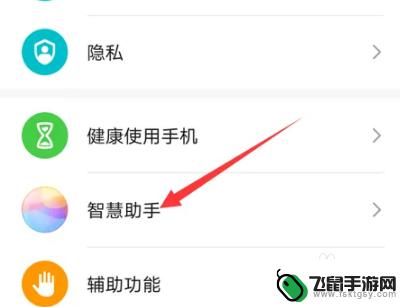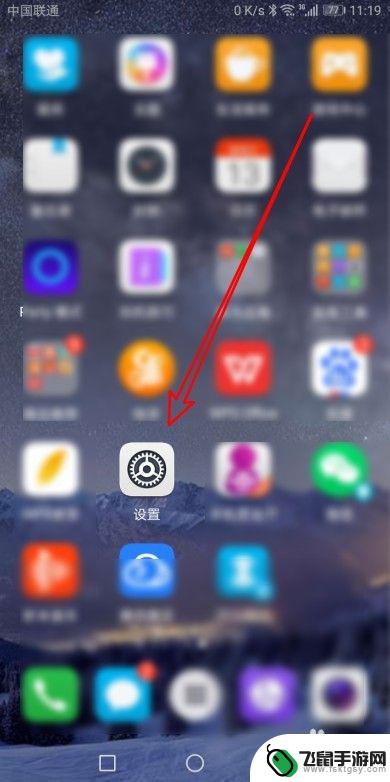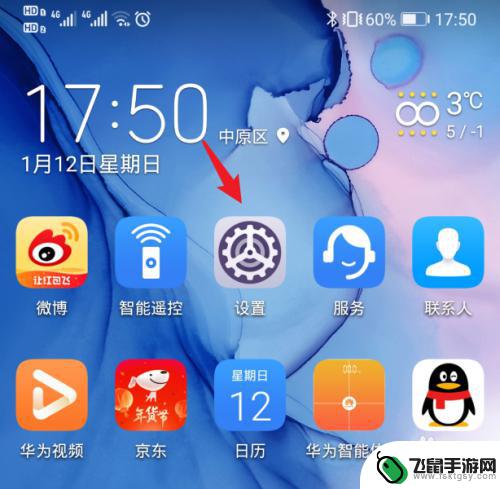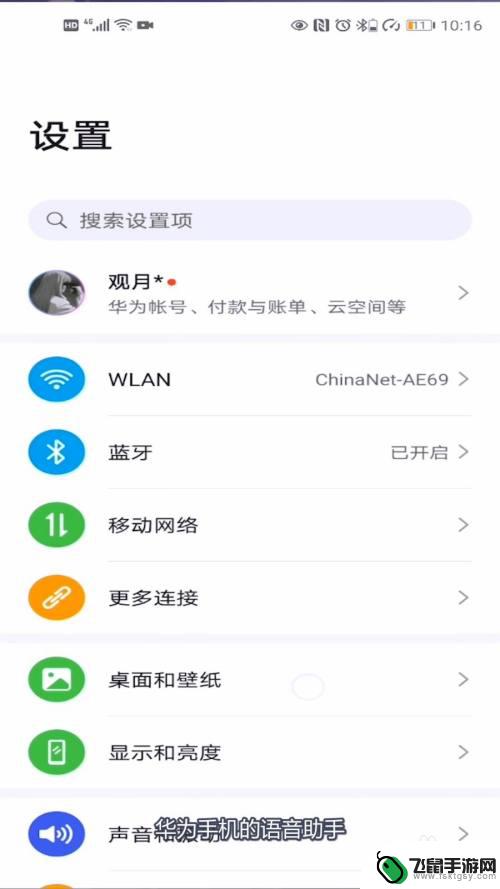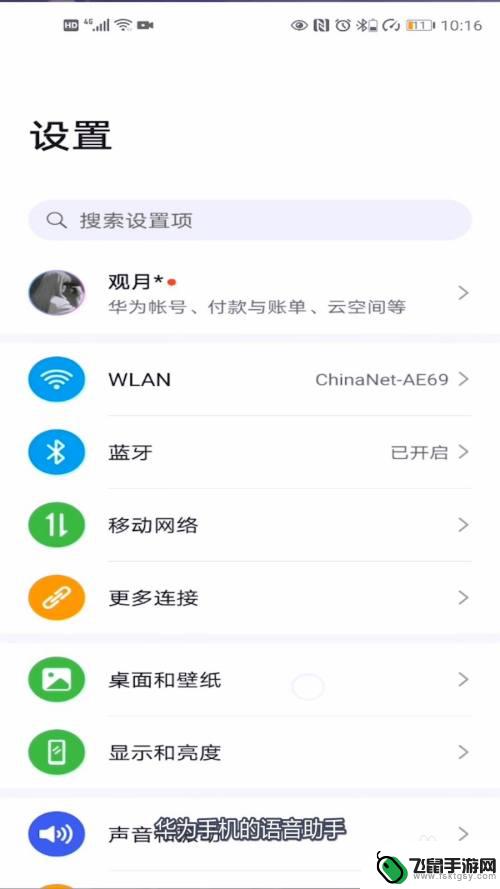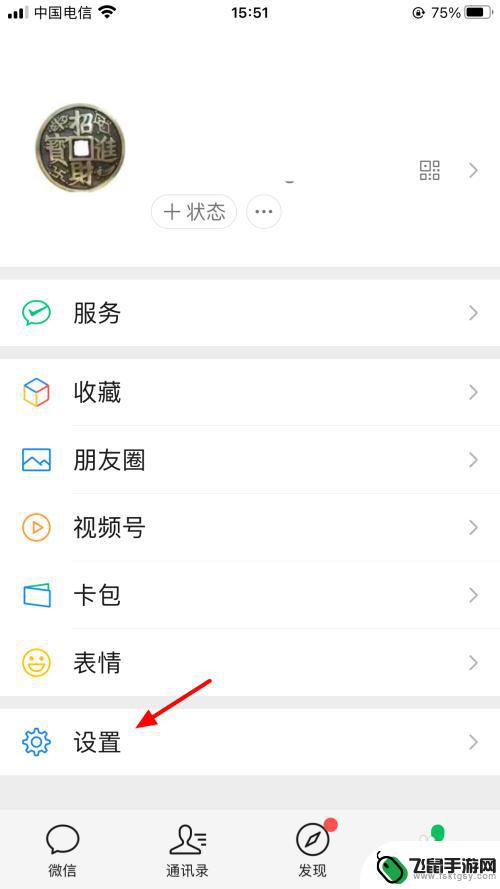华为手机语音. 华为手机语音助手怎么设置
时间:2024-06-20来源:飞鼠手游网
随着智能手机的普及,语音助手已经成为了我们日常生活中不可或缺的一部分,华为手机也拥有自己的语音助手,用户可以通过简单的设置来启用和个性化定制。华为手机语音助手可以帮助用户实现语音识别、实时翻译、语音助手唤醒等多种功能,极大地提升了手机使用的便利性和智能化水平。想要了解更多关于华为手机语音助手的设置方法和功能,请继续阅读本文。
华为手机语音助手怎么设置
步骤如下:
1.第一步打开华为手机,长按中间的键。打开语音助手,也可以在实用工具中打开,如下图所示:
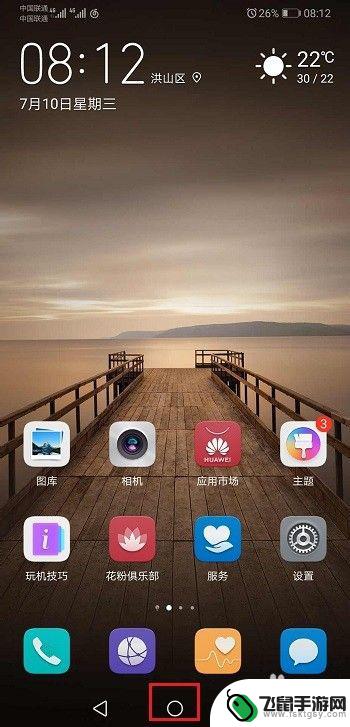
2.第二步打开语音助手之后,就可以对着说话了。我们也可以进去语音助手界面,看一下使用方法,点击双向箭头图标,如下图所示:
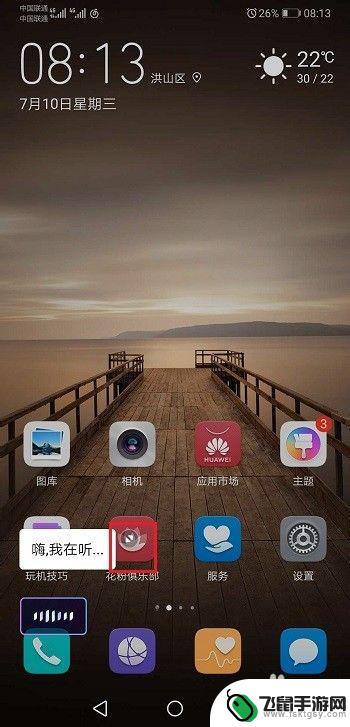 3第三步进去之后,可以说打开我的热点,可以看到手机会自动打开热点,如下图所示:
3第三步进去之后,可以说打开我的热点,可以看到手机会自动打开热点,如下图所示: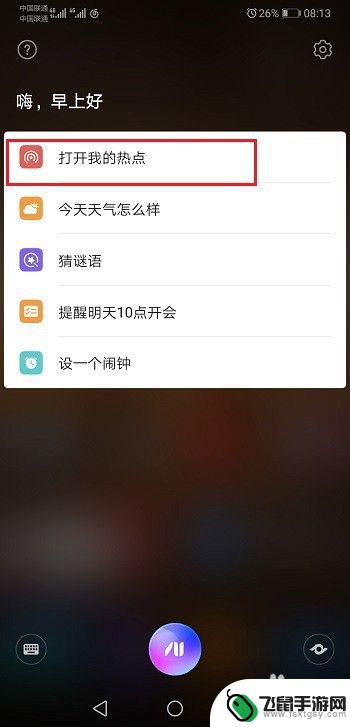
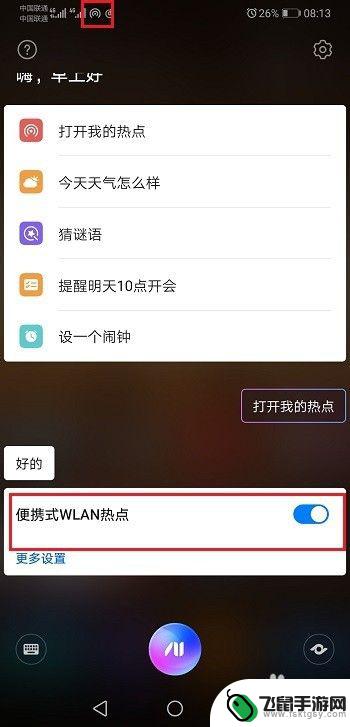
4.第四步可以语音说设一个闹钟,可以看到手机会设置一个闹钟,如下图所示:
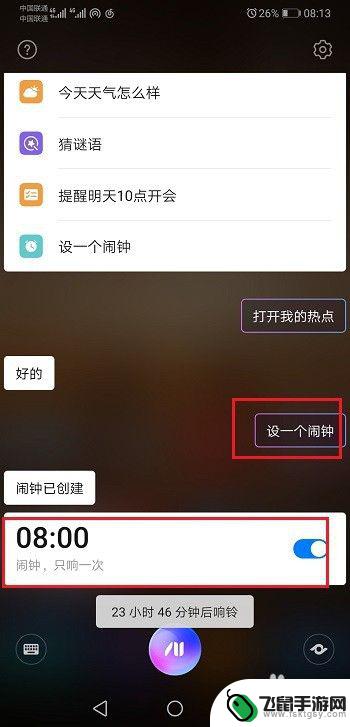
5.第五步点击闹钟进去,也可以进行详细设置。根据需要使用语音助手,如下图所示:
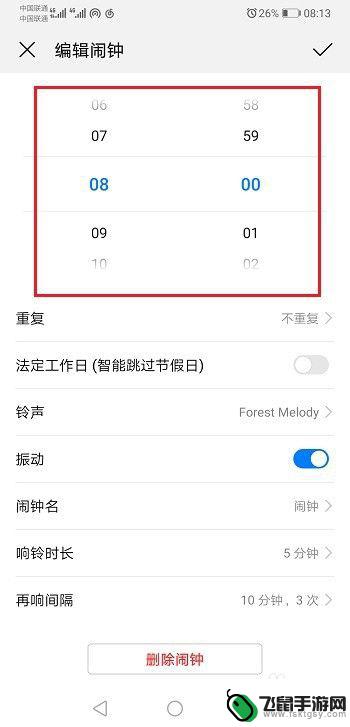
以上就是关于华为手机语音的全部内容,如果有遇到相同情况的用户,可以按照小编的方法来解决。